
Indhold
Dette indlæg vil lære dig, hvordan du tilføjer personlig e-mail eller POP3-konto på Samsung Galaxy Tab S6. Læs videre for at se en mere detaljeret skildring af hele processen.
Mobilenheder som smartphones og tablets betragtes som de anbefalede primære e-mail-enheder til dato.
Med mobile e-mail-apps smides nyere og mere produktive vaner.
Når det er sagt, har mange mennesker valgt at bruge mobile enheder til at styre og behandle arbejde og personlige e-mail-transaktioner.
Hvis du ønsker at gøre det samme, skal du oprette e-mail-kontoen på din enhed på forhånd.
Og hvis du har brug for hjælp til, hvordan du gør dette på din Galaxy Tab S6, hjælper følgende trin dig med at komme i gang.
Nemme trin til at tilføje personlig e-mail eller POP3-konto på din Galaxy Tab S6
Nødvendig tid: 10 minutter
Nedenfor er trinene og de visuelle repræsentationer, der viser processen med at tilføje eller opsætte en ny personlig e-mail-konto (POP3) på Galaxy Tab S6, der kører den nyeste version af Android-software. De aktuelle menupunkter og skærmelementer kan variere afhængigt af tjenesteudbyderen.
- Når alt er indstillet, skal du gå til startskærmen og derefter stryge opad fra bunden for at starte Apps-fremviseren.
Forskellige appikoner eller genveje stilles op på den næste skærm.

- For at fortsætte skal du finde og derefter trykke på ikonet Indstillinger.
Hvis du gør det, åbnes hovedindstillingsmenuen med en liste over grundlæggende og avancerede funktioner, der skal administreres.

- Fra menupunkterne skal du finde og derefter trykke på Konti og sikkerhedskopi.
Vinduet Konti og sikkerhedskopi åbnes derefter.
Herinde kan du se et antal kontorrelaterede funktioner og muligheder.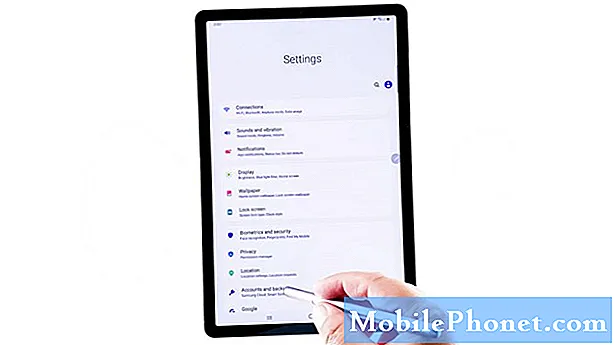
- Tryk på Konti for at fortsætte.
På det næste skærmbillede vil du se en liste over eksisterende konti på enheden.

- Tryk for at vælge indstillingen Tilføj konto.
En ny skærm åbnes med en liste over tilgængelige e-mail-tjenester og relevante applikationer.

- For at tilføje og oprette en ny e-mail-konto skal du trykke for at vælge Personlig eller POP3.
POP3 er en standard mailprotokol, der bruges til at modtage e-mails fra en ekstern server til en lokal e-mail-klient.
Med en POP3-e-mail-konto kan du downloade og læse e-mail-beskeder, selv når enheden er offline.
- For at fortsætte med opsætningen af e-mail-kontoen skal du indtaste dine kontooplysninger inklusive den komplette e-mail-adresse, adgangskode og andre relevante oplysninger.
Følg blot resten af vejledningen på skærmen for at fuldføre kontoopsætningsprocessen.

Værktøjer
- Android 10
Materialer
- Galaxy Tab S6
For at oprette eller tilføje en anden type e-mail-konto skal du bare vende tilbage til hovedkontomenuen, trykke på Tilføj konto og derefter vælge din foretrukne kontotype eller e-mail-tjenesteudbyder.
Bortset fra POP3 kan du også vælge en af de tilgængelige e-mail-kontotyper, herunder IMAP, Outlook, Exchange og andre.
Og sådan gør du det!
Hvis du støder på nogen form for fejl og ikke kunne konfigurere e-mail-kontoen, skal du kontrollere og sikre, at din enhed er forbundet til internettet, og at forbindelsen er stabil. Netværksforbindelsesproblemer er normalt hovedårsagerne til, hvorfor enheden ikke kan få adgang til e-mail-serveren og derved beder om en e-mail-installationsfejl.
For at se mere omfattende tutorials og fejlfinding af videoer på forskellige mobile enheder, er du velkommen til at besøge Droid Guy-kanalen på YouTube når som helst.
Håber dette hjælper!
RELEVANTE INDLÆG:
- Sådan oprettes virksomheds-e-mail på Galaxy S20
- LG G5 e-mail-opsætning og -administration: POP3 / IMAP, Exchange, opsætningsvejledning til Gmail-konto

